Možná jste se již často zamýšleli nad tím, jak svému osobnímu balicímu papíru dodat individuální nádech, místo abyste se uchýlili k obyčejnému papíru z diskontu. S funkcí vzoru aplikace Adobe Illustrator máte k dispozici mocný nástroj pro vytváření kreativních a jedinečných designů. V této příručce vám ukážu, jak krok za krokem navrhnout svůj vlastní balicí papír – jednoduše, efektivně a především kreativně.
Nejdůležitější poznatky
- Funkce vzoru v Illustratoru umožňuje vytváření individuálních designů.
- Můžete kombinovat a přizpůsobovat různé prvky.
- Vytvořený vzor lze snadno aplikovat na objekty.
Krok za krokem průvodce
Nejprve si vytvořte prázdnou pracovní plochu. To uděláte tím, že jednoduše otevřete nový dokument v Illustratoru. Aby bylo vytváření vzoru hladké, přejděte na ‚Objekt‘ a poté pokračujte k ‚Vzor‘. Zde vyberte možnost „Vytvořit“.
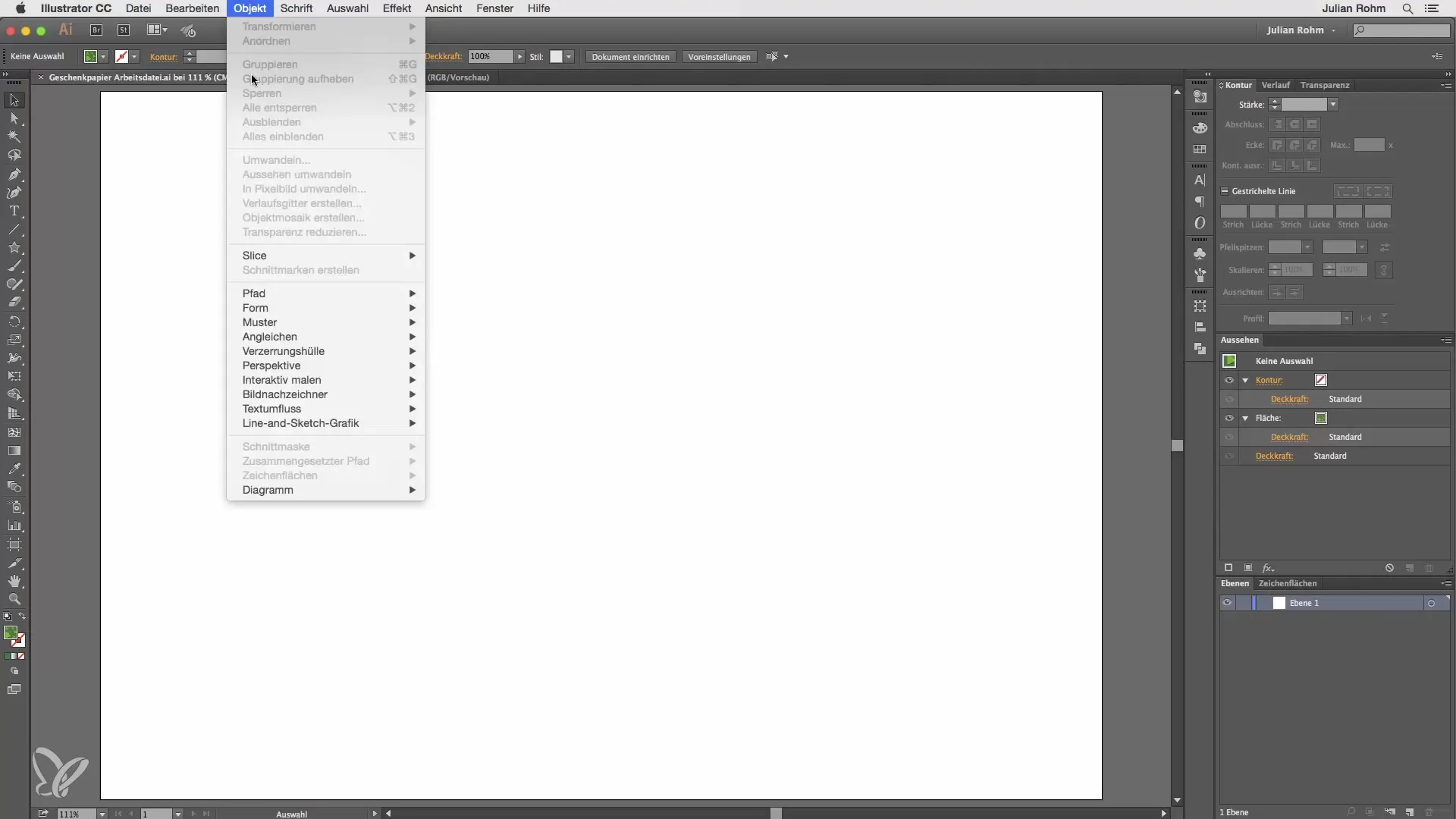
Jakmile kliknete na „Vytvořit“, otevře se paleta vzorů s různými možnostmi. V této paletě vidíte modrý rámeček, který vám ukazuje, kde bude váš vzor umístěn. Teď můžete začít umisťovat své designové prvky do tohoto rámečku.
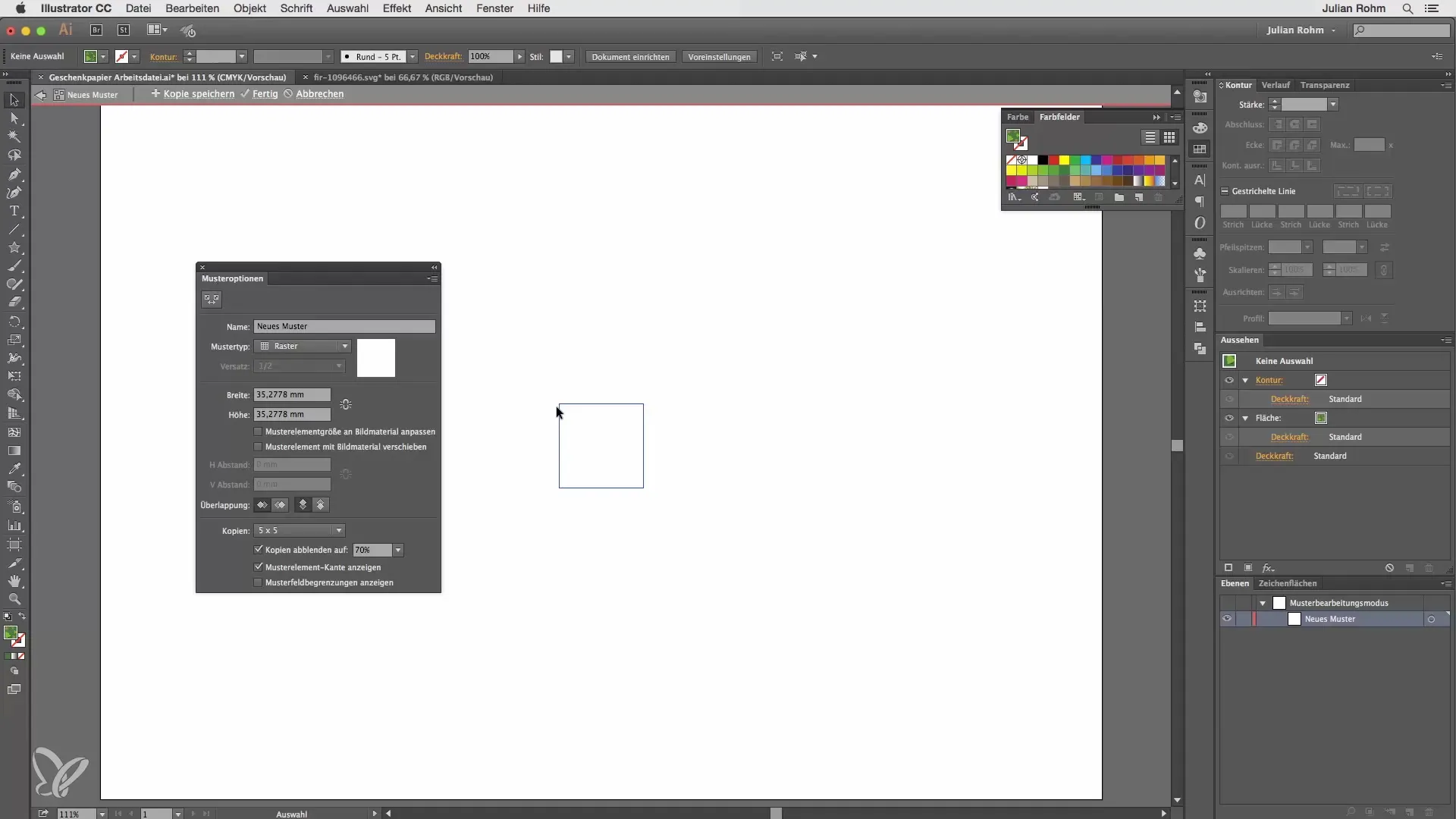
Pro svůj projekt balicího papíru chcete například použít vánoční motivy. Již jsem připravil dva prvky: vánoční stromek a zlatou hvězdu. Začněte s hvězdou tím, že ji zkopírujete. To uděláte pomocí klávesové zkratky Command + C.
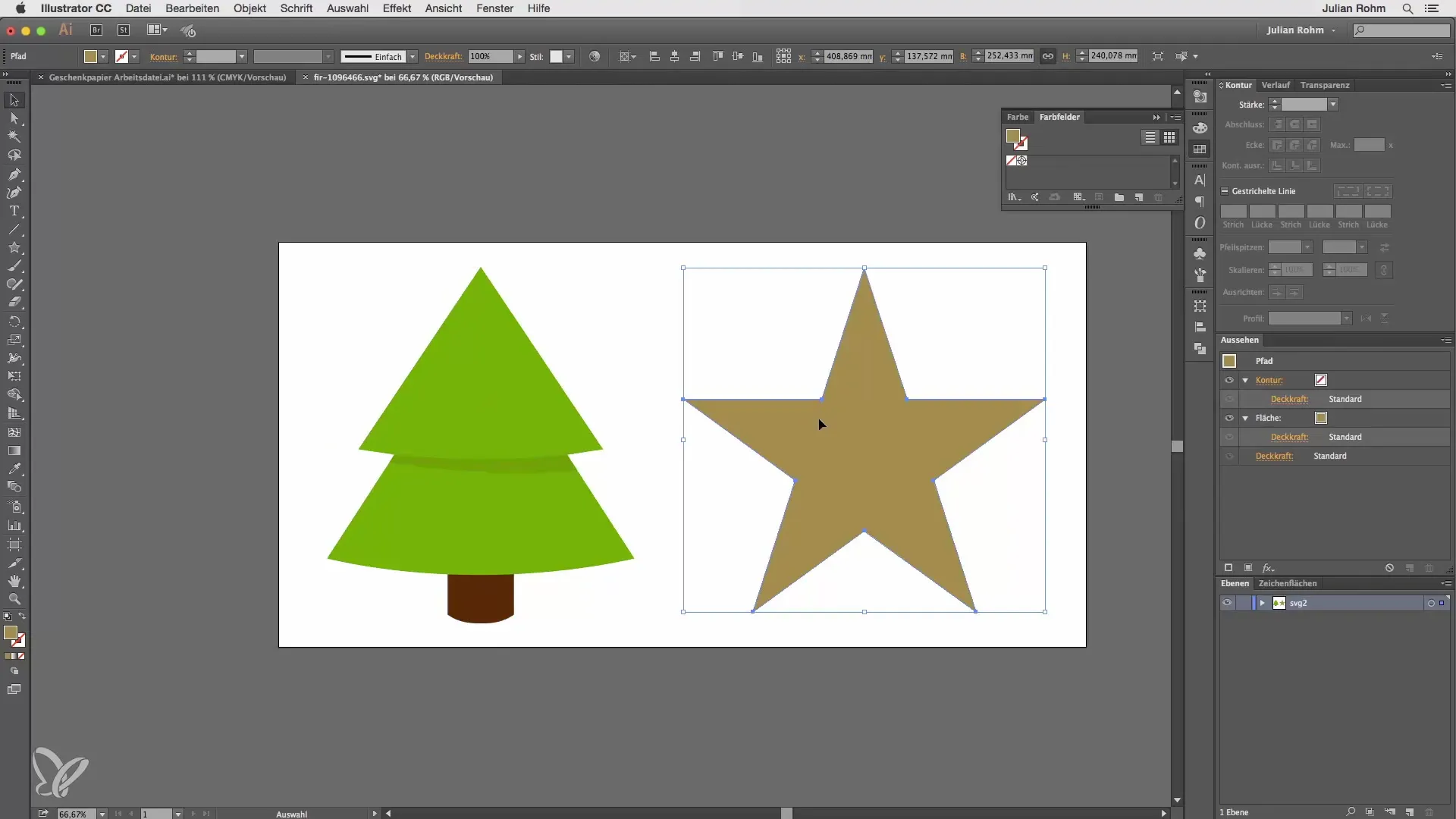
Vraťte se do své vzorové souboru a vložte zkopírovaný prvek pomocí Command + V do rámečku. Hvězda bude nejprve přeexponovaná, takže ji musíte zmenšit. Držte přitom stisknutou klávesu Shift, abyste si zachovali proporce, a přizpůsobte její velikost, dokud dobře nezapadne do designu.
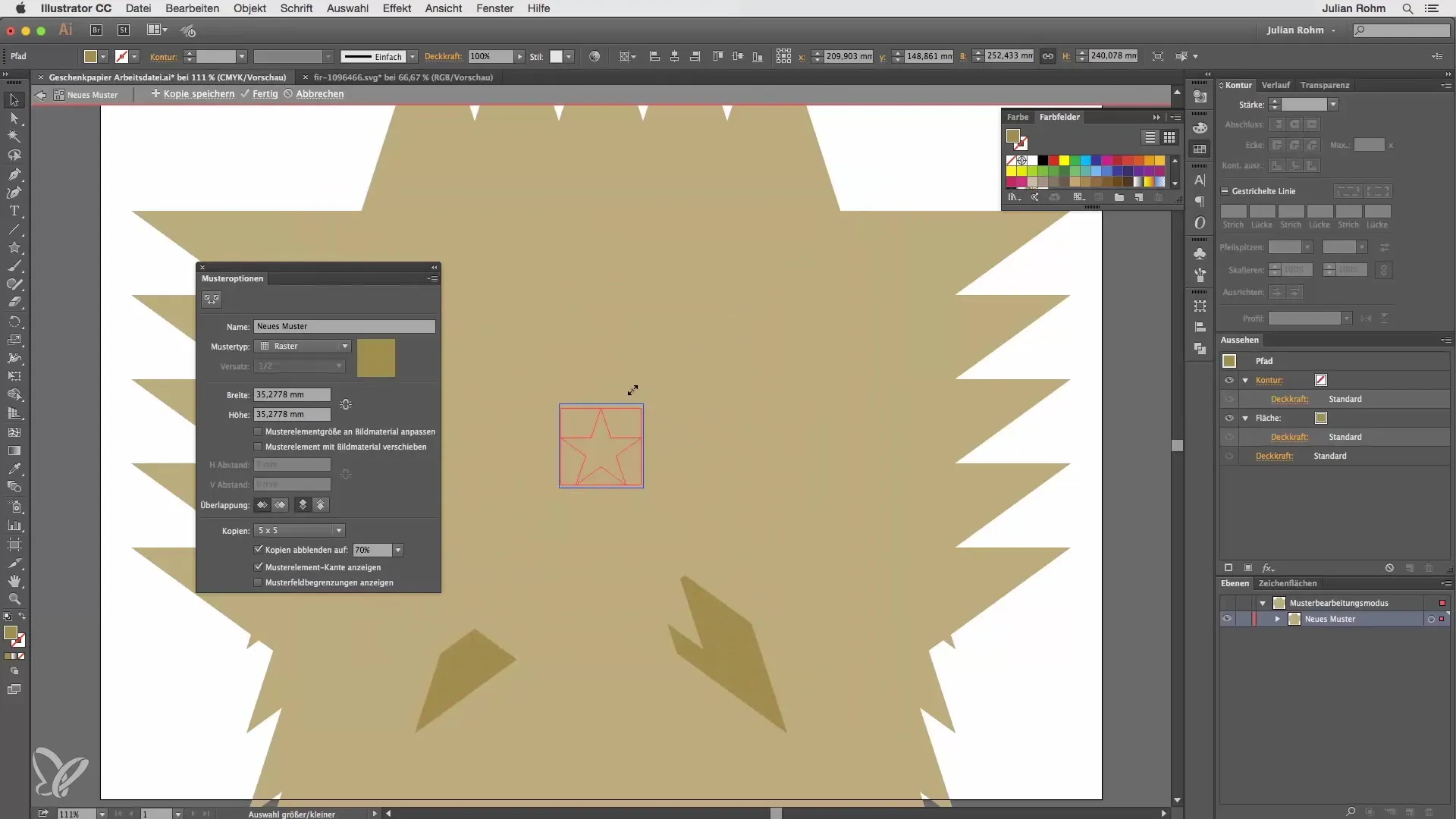
Aby byla hvězda správně umístěna, posuňte ji nahoru a trochu ji otočte, aby lépe zapadala do celkového obrazu. Nyní můžete zkopírovat další prvek, vánoční stromek. Opět použijte Command + C a vložte ho do vzorového rámečku.
Dbejte na to, že i vánoční stromek je třeba zmenšit, aby se dobře vešel do vašeho designu. Umiňte stromek v rámu vzoru tak, aby se harmonicky vyjímal s hvězdou. Experimentujte klidně trochu s velikostí a natočením prvků.
Teď, kdy jsou umístěny dva hlavní motivy, měli byste je dále optimalizovat. Můžete například dolní hvězdu ještě trochu otočit nebo ji přiblížit k stromku, abyste dosáhli vyváženého designu.
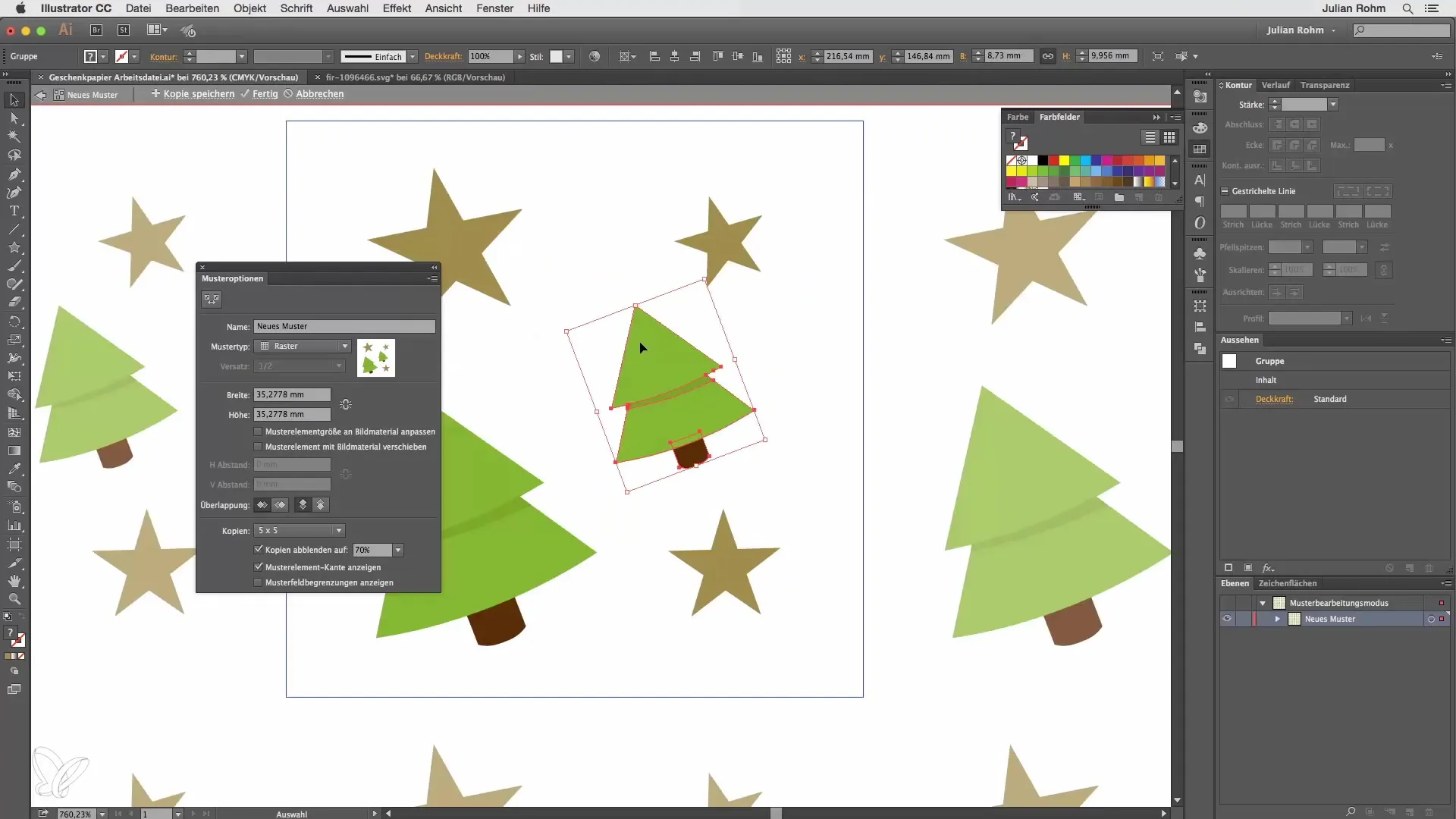
Aby se vzor dokončil, přidejte pozadí. Použijte k tomu nástroj obdélník a nakreslete obdélník, který pokrývá celý rámeček. Vyplňte ho vhodnou barvou, v tomto případě by byla ideální zelená pro vánoční balicí papír. Nezapomeňte, že obdélník by měl ležet v pozadí, takže na něj klikněte pravým tlačítkem a vyberte „Usadit do pozadí“.
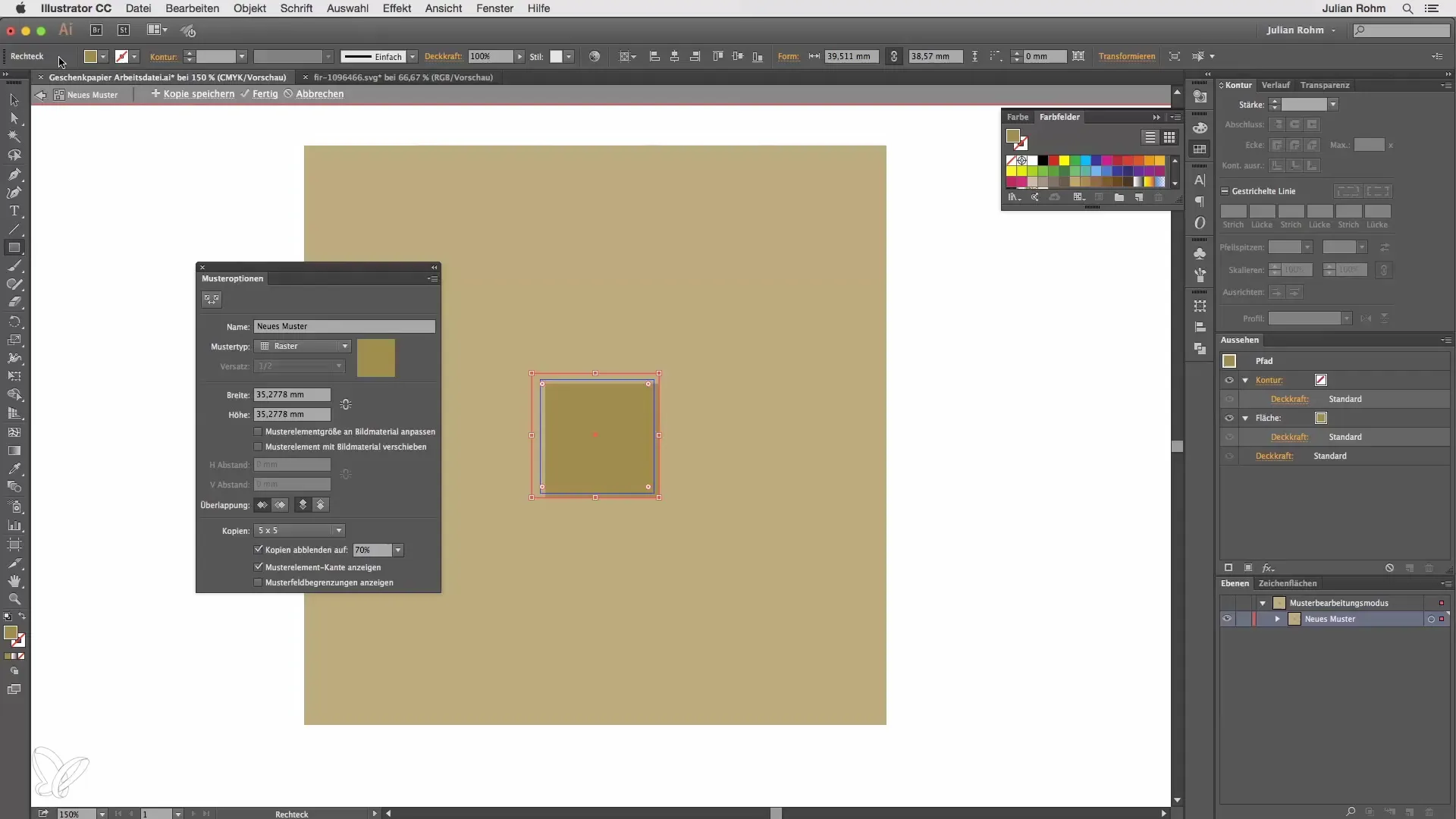
Jakmile budete mít umístěné všechny prvky, můžete kliknout na „Hotovo“. Od tohoto okamžiku najdete svůj nový vzor v paletě barevných polí. Nyní můžete vzor dvakrát kliknout, abyste případně provedli další úpravy.
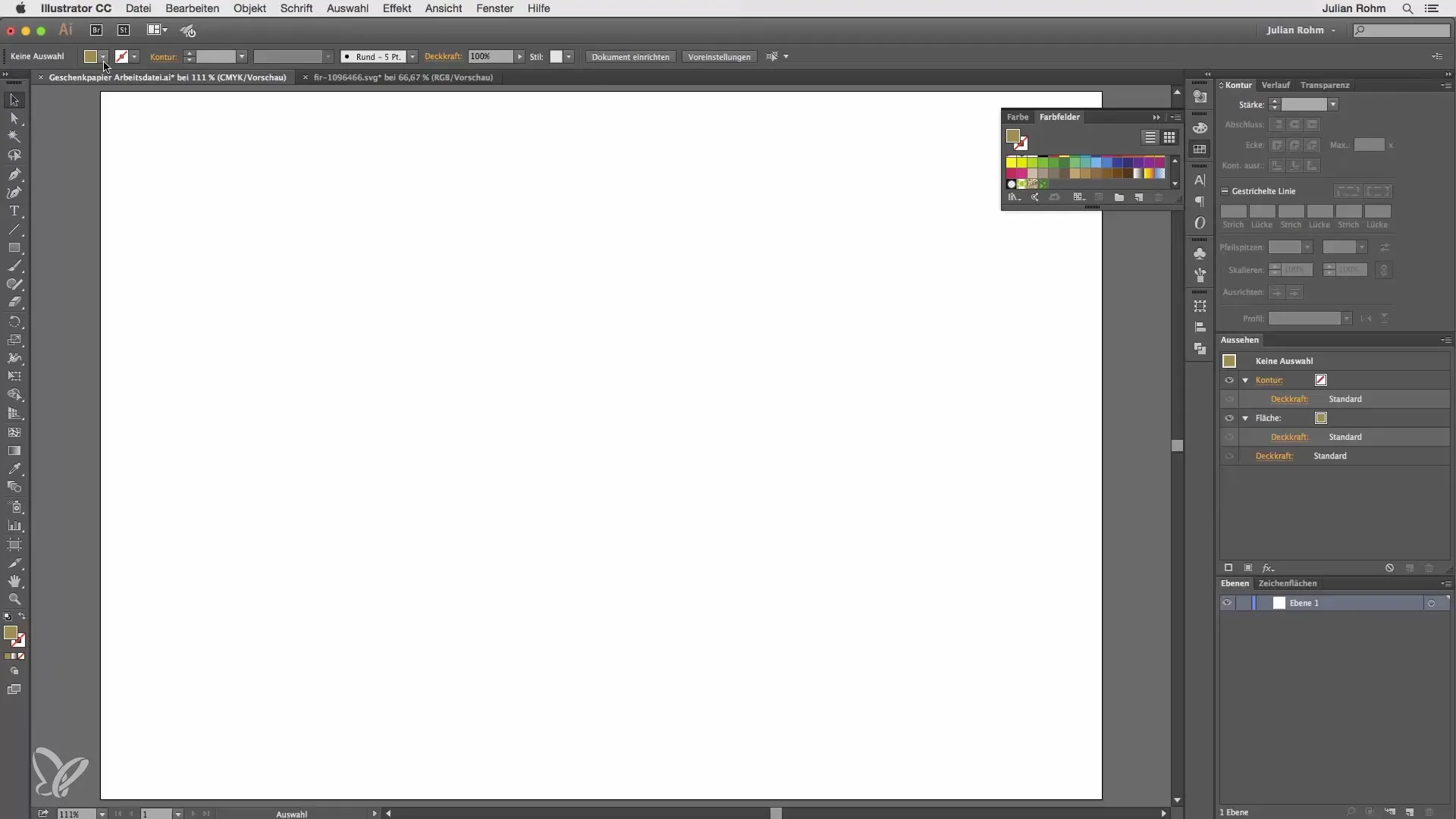
Nezapomeňte pojmenovat svůj vzor – například „Balicí papír“. Znovu klikněte na „Hotovo“, abyste uložili změny. Nyní jste připraveni použít svůj nově navržený vzor na objekty. Jednoduše vytvořte libovolný objekt, ať už je to čtverec nebo obdélník, a vyberte svůj nově vytvořený vzor pro jeho vyplnění.
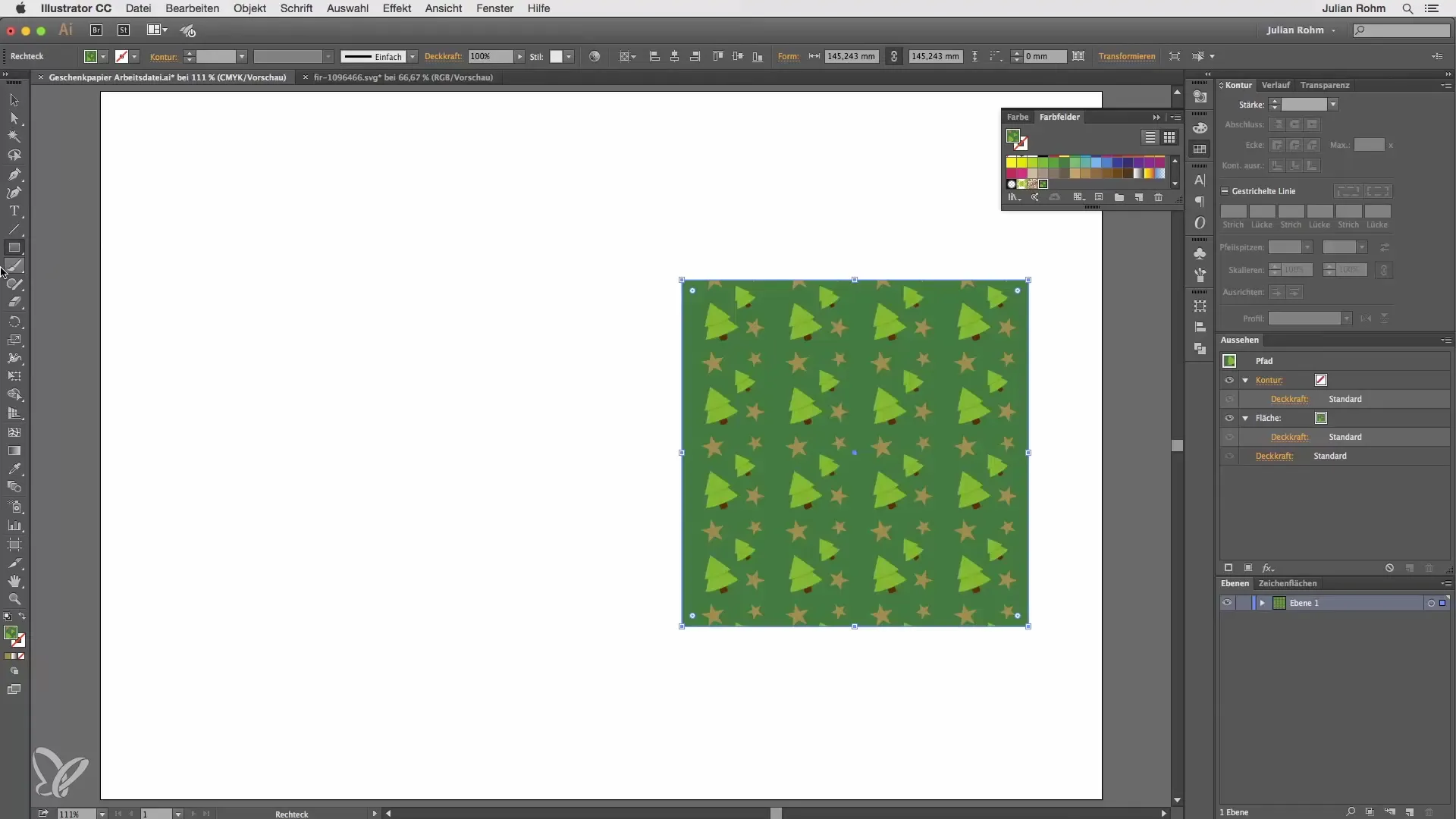
Abyste ukázali ještě více kreativity, můžete nakreslit velký obdélník přes celé malířské plátno (např. A3) a tento také vyplnit vzorem. Teď jste připraveni vytisknout svůj individuální balicí papír!
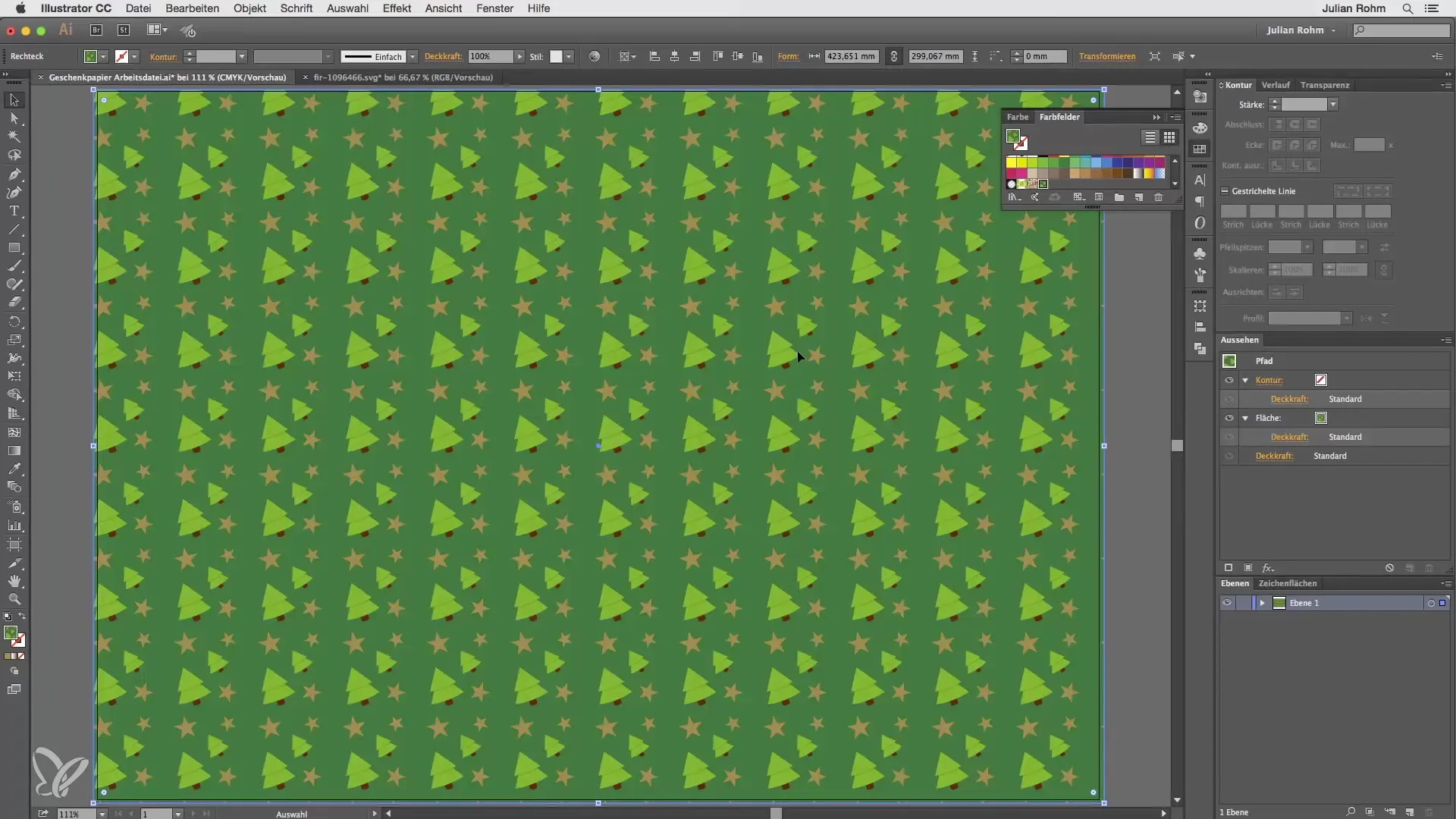
Veškeré kroky lze upravit podle potřeby. Věnujte čas a experimentujte s různými designy, abyste dosáhli dokonalého výsledku. V Illustrátoru je jednoduché vytvářet ohromující vzory a přivádět své představy k životu.
Shrnutí
Funkce vzoru v Adobe Illustrator vám nabízí možnost rychle a snadno generovat jedinečné designy. Naučili jste se, jak kombinovat, přizpůsobovat a integrovat své prvky do finálního vzoru. Ať už pro dárky nebo jiné kreativní projekty, nechte se vést svou fantazií.
Často kladené otázky
Jak vytvořím nový vzor v Illustratoru?Přejděte na „Objekt“ > „Vzor“ > „Vytvořit“, abyste otevřeli paletu vzorů.
Mohou se v jednom vzoru použít více prvků?Ano, můžete kombinovat a přizpůsobovat libovolný počet prvků.
Jak změním velikost prvku vzoru?Vyberte prvek a držte stisknutou klávesu Shift, když měníte velikost.
Jak mohu pojmenovat svůj vzor?Dvakrát klikněte na vzor v paletě barevných polí a pojmenujte ho podle svých přání.
Mohu svůj vzor použít i pro jiné projekty?Ano, vzor zůstává uložen v paletě barevných polí a může být použit pro libovolné designy.


